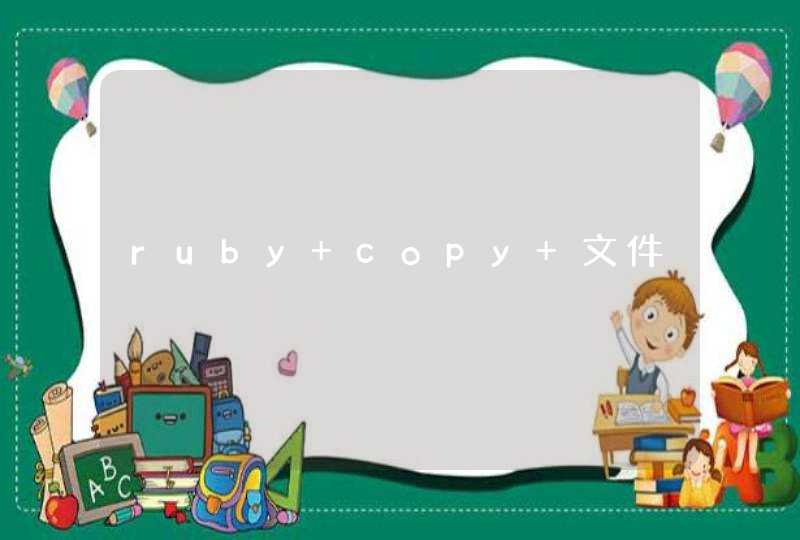
今天下载了spring3.2.0的新版本,打开libs目录后,发现除了要正常使用的jar之外,还有好多javadoc和sources的jar
文件,想把正常使用的Jar拷贝出来,但一个个选又太麻烦,就想着反正最近在学ruby,干脆用ruby写个小工具帮我拷贝吧,
就当是练习了,呵呵。
Ruby代码
#! ruby -Ku
require "fileutils"
#原始jar文件目录
org_spring_lib_dir = "E:\\Download\\spring3.2.0\\spring-framework-3.2.0.RELEASE\\libs"
#拷贝后jar文件目录
dest_spring_lib_dir = "E:\\Download\\spring3.2.0\\spring-framework-3.2.0\\usedlibs"
#拷贝目录不存在的话创建
if !File.exist?(dest_spring_lib_dir) then
#windows下权限设置是个问题,有待解决
FileUtils.mkdir_p(dest_spring_lib_dir)
print(dest_spring_lib_dir + " was created!\n")
end
Dir.foreach(org_spring_lib_dir){|fileName|
#除javadoc和sources的jar文件全部拷贝到新目录
org_file = org_spring_lib_dir + "\\" + fileName
#记得排除.目录和..目录
if !(fileName.include? "javadoc") && !(fileName.include? "sources") && !File.directory?(org_file) then
FileUtils.cp_r(org_file, dest_spring_lib_dir)
print(fileName + " was copied!\n")
end
}
[ruby] view plain copy
#! ruby -Ku
require "fileutils"
#原始jar文件目录
org_spring_lib_dir = "E:\\Download\\spring3.2.0\\spring-framework-3.2.0.RELEASE\\libs"
#拷贝后jar文件目录
dest_spring_lib_dir = "E:\\Download\\spring3.2.0\\spring-framework-3.2.0\\usedlibs"
#拷贝目录不存在的话创建
if !File.exist?(dest_spring_lib_dir) then
#windows下权限设置是个问题,有待解决
FileUtils.mkdir_p(dest_spring_lib_dir)
print(dest_spring_lib_dir + " was created!\n")
end
Dir.foreach(org_spring_lib_dir){|fileName|
#除javadoc和sources的jar文件全部拷贝到新目录
org_file = org_spring_lib_dir + "\\" + fileName
#记得排除.目录和..目录
if !(fileName.include? "javadoc") && !(fileName.include? "sources") && !File.directory?(org_file) then
FileUtils.cp_r(org_file, dest_spring_lib_dir)
print(fileName + " was copied!\n")
end
}
上面写的方法比较笨,准备以后再改改,我也是边查api边写的。
之后发现个问题,在创建目录的时候,用mkdir会报错,告诉我没有那样的目录,得用mkdir_p才行。
然后是关于创建后的目录的权限问题,看api好像全是linux的权限代码指定,貌似在windows下没法设定读写权限。我一开始创建目录后,发现是只读属性,导致我后面在拷贝文件时报错,告诉我没有权限。 果然,ruby还是适合在linux下用呀。
一、下载并安装RubyWindows下安装Ruby最好选择 RubyInstaller(一键安装包)。
我们这里下载目前较新的rubyinstaller-1.9.3-p0.exe 一键安装包。这个安装包除了包含ruby本身,还有许多有用的扩展(比如gems)和 帮助文档。
双击安装,安装过程出现如下界面。
这里我们选择安装路径为 D:\Ruby。 下面有3个选项分别是:(1) 是否安装tclTk支持。(2) 添加ruby命令路径到系统环境变量PATH。(3)是否将 .rb 和.rbw 文件关联到Ruby。
这里我们全部打勾。点击“Install” 安装完毕。
打开CMD窗口,运行 ruby -v 显示ruby当前版本号。
你也可以输入 ruby -e 'puts "hello world" ',则显示 hello world。
也可以打开记事本写一段代码如: puts "hello world",保存为 test.rb,然后在CMD中 运行 ruby test.rb 则显示结果 hello world。
我想你不甘心就用记事本来写程序吧,这里推荐一款轻巧的代码编辑器SciTE,支持多种语法高亮显示及高亮导出,且免费开源。以前的RubyInstaller 自带SciTE,而新版需要自己下载。官方地址:scintilla.org windows下有绿色版和安装版,安装版下载 点这里。
安装SciTE后,打开它,我们输入代码 puts "hello world" ,点击菜单=>file=>save 保存文件为test.rb。 然后按键盘F5,右侧输出窗口出现结果。
二、下载并安装RubyGems
RubyGems是一个方便而强大的Ruby程序包管理器,类似RedHat的RPM。它将一个Ruby应用程序打包到一个gem里,作为一个安装单元。 特点:能远程安装包,包之间依赖关系的管理,简单可靠的卸载,查询机制,能查询本地和远程服务器的包信息,能保持一个包的不同版本,基于Web的查看接口,能查看你安装的gem的信息。
从官方下载RubyGems,以zip版本为例,解开压缩包,从CMD提示窗口下进入setup.rb所在目录, 运行 ruby setup.rb 即可安装。
较新的Ruby版本已经包含RubyGems了,因此我们不用手动下载安装了。只需在CMD窗口输入指令:gem update --system ,耐心等待一段时间,已有的RubyGems会更新到目前最新的版本。
三、下载并安装Rails
从CMD提示窗口输入指令:gem install rails 开始安装rails。
如不想安装文档文件,可以输入:gem install rails --no-rdoc --no-ri
程序自动下载并安装rails, 耐心等待。
安装完成后,你可以在路径 D:\Ruby\lib\ruby\gems\1.9.1\gems 看到些东西,都是rails的包文件,与ruby安装在同一目录下。
这时在CMD提示窗口输入指令: rails -v 显示rails的版本号。如图:
四、下载并安装DevKit
DevKit 是windows平台下编译和使用本地C/C++扩展包的工具。它就是用来模拟Linux平台下的make, gcc, sh来进行编译。这个方法目前仅支持通过RubyInstaller安装的Ruby。
下载Devkit:http://rubyinstaller.org/downloads
如果上面的地址打不开,就从这里下载:https://github.com/oneclick/rubyinstaller/downloads/
我们这里使用目前较新的版本 DevKit-tdm-32-4.5.2-20111229-1559-sfx.exe
安装步骤:
1) 将下载 DevKit 解压到 D:\DevKit 目录。
2) 打开 CMD 窗口,进入 D:\DevKit 目录,输入ruby dk.rb init 。#生成config.yml,这里会检查将要添加DevKit支持的Ruby列表,只支持通过RubyInstaller安装的Ruby。
3) 输入 ruby dk.rb install #开始安装。
4) 输入 ruby dk.rb review #检查要添加DevKit支持的Ruby列表是否有误,可以略过。
5) 输入 gem install rdiscount --platform=ruby 。#这一步只是验证DevKit是否安装成功,如果能安装rdiscount成功说明安装DevKit成功,也可以不做。
整个过程如图:
五、创建一个Rails项目
打开CMD提示窗口,进入D盘,输入指令:rails new www ,会在D盘创建名称为www 的rails项目结构。
接着进入www目录,输入指令:rails server ,启动rails自带的 webrick 服务器。
打开浏览器输入地址 http://localhost:3000/ 看到欢迎页面,
下来我们让Rails说 "Hello"
Rails是一个MVC框架,Rails接收来自浏览器的请求,对请求进行解读以找到合适的控制器,再调用控制器中合适的方法。然后,控制调用合适的视图,把结果显示给用户。Rails提供了快速创建视图和控制的方法,打开CMD命令窗口。进入到刚才的www项目目录,输入命令:rails generate controller say hello
下面我打开上图中提示的视图文件,路径是 /项目目录/app/views/say/hello.html.erb
修改为如下形式:
复制代码 代码如下:
<h1>Say#hello</h1>
<p>现在时间是:<%=@time%></p>
注意:将视图文件 hello.html.erb 另存为UTF-8编码格式,否则中文会出现乱码。说明一下是UTF-8编码,而不是 UTF-8 +BOM 编码,BOM 是通过文件开头添加几个字符表示文件编码的标准。但是只有微软用了,x-nix 、PHP、Ruby 不认。
接着打开控制器文件,路径是 /项目目录/app/controllers/say_controller.rb
修改为
复制代码 代码如下:
class SayController <ApplicationController
def hello
@time=Time.now
end
end
打开浏览器访问:http://localhost:3000/say/hello。
如果要更改首页,让首页显示Hello。只需2步:
1) 找到 /项目目录/config/route.rb 文件,查找到这行 # root :to =>'welcome#index' 去掉注释并设置为自己的控制器,修改为 :
root :to =>'say#hello'
2) 删除 /项目目录/public/index.html 文件,因为rails优先读取public目录下的静态文件。
再次访问:http://localhost:3000,首页显示Say#Hello,于上图的内容一致。
六 创建一个使用MySQL数据库的Rails项目
1) 打开CMD窗口,进入D盘,输入命令:rails new work --database Mysql,在D盘创建名称为 work 的rails 项目结构。
2) 必须将libmysql.dll库拷贝到 Ruby安装目录的Bin目录下(D:\Ruby\Bin)。否则在启动服务器时候会提示:“没有找到LIBMYSQL.dll,因此这个应用程序未能启动。重新安装应用程序可能会修复此问题。”
下载地址:http://www.mysql.com/downloads/connector/c/
我们这里下载 mysql-connector-c-noinstall-6.0.2-win32.zip ,解压缩,在lib目录里面的libmysql.dll 就是我们要找的。
3) 修改数据库的配置信息。在 /项目目录/config/database.yml 文件中,分别对应 “开发”、“测试”,“生产” 数据库的配置,把他们修改为自己的配置。
其中development是我们开发中要实际使用的数据库。一定要注意在username: 和 password: 后面至少要保留一个空格。
4) 在CMD窗口输入rake db:craete 命令,会在msyql 中创建由配置信息中所设置的数据库。
5) 我们用scaffold来生成代码,在CMD中输入下面指令:
rails generate scaffold post title:string body:string addTime:datetime
这时候会创建controller, views, models和数据库脚本,但此时还没有创建表。
再输入:rake db:migrate 创建表。完成。
6) 执行命令 rails server




































































